Как перенести Windows 7/8/10 на SSD диск без переустановки +видео
 Привет всем читателям моего блога! Недавно я столкнулся с задачей переноса Windows 7/8/10 на SSD, которую успешно решил и теперь хочу поделиться с вами простым вариантом решения данной проблемы. Честно говоря, у меня ушёл ДЕНЬ, прежде чем я понял, что старыми способами перенести операционку невозможно!
Привет всем читателям моего блога! Недавно я столкнулся с задачей переноса Windows 7/8/10 на SSD, которую успешно решил и теперь хочу поделиться с вами простым вариантом решения данной проблемы. Честно говоря, у меня ушёл ДЕНЬ, прежде чем я понял, что старыми способами перенести операционку невозможно!
В Windows XP достаточно было кое-что удалить из реестра и просто скопировать образ диска на новый раздел, но в Windows 7/8/10, похоже, идёт жёсткая привязка к жёсткому диску, и перенести её ни на SSD, ни на другой HDD голыми руками нельзя. В конце статьи можно посмотреть подробное видео.
Как перенести Windows 7/8/10 на SSD диск, программы
Есть несколько способов, но я покажу самый простой, чуть ли не в один клик! Замудрённым способом с помощью утилит от Microsoft пусть занимаются умники, а мы пойдём другим путём. В общем, предлагаю вам на выбор две замечательные программы:
Paragon Migrate OS to SSD – платная, но не дорогая, есть на русском языке. В 2020 году программа теперь называется Hard Disk Manager.
AOMEI Partition Assistant Home Edition – бесплатная программа на английском языке с большим функционалом.
Работают программы абсолютно по-разному, но обе справляются с функцией переноса Windows на другой диск. Мне больше нравится Paragon Migrate OS to SSD, но рассмотрим мы оба варианта. Общий алгоритм действий такой:
- Устанавливаем оба жёстких диска в ОДИН компьютер
- Устанавливаем программу (любую)
- Запускаем программу и выбираем источник (откуда) и получатель (куда перемещать)
- Ждём завершения процесса и отключаем старый жёсткий диск
Как видите, всё очень просто. Программы сами понимают на какой диск вы переносите систему – на HDD или SSD, и сами правильно его отформатируют и произведут «выравнивание». Таким образом, эффективность такой операции почти не хуже, чем при переустановке Windows заново. «Почти», потому что ещё нужно сделать вручную дефрагментацию диска (только если переносили на HDD, а не на SSD) и настроить операционную систему для правильной работы с SSD. Но эти шаги всё равно рекомендуется делать даже после переустановки системы «с нуля».
Paragon знает как перенести Windows на другой диск!
Я буду показывать на примере английской версии программы, но есть и русская в которой всё точно так же. Процесс перемещения с помощью этой программы очень простой. Итак, покупаем, либо скачиваем в интернете программу Paragon Migrate OS to SSD и запускаем её. После запуска мы увидим окно приветствия, в котором нас предупреждают, что все данные на целевом диске будут уничтожены, жмём «Next»
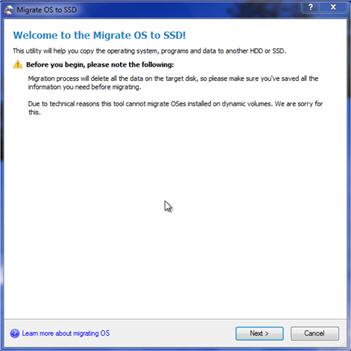
На следующем шаге могут быть два варианта развития событий: на новом SSD или жёстком диске уже имеется операционная система, либо он пустой. В первом случае предстоит выбрать какой раздел переносить:
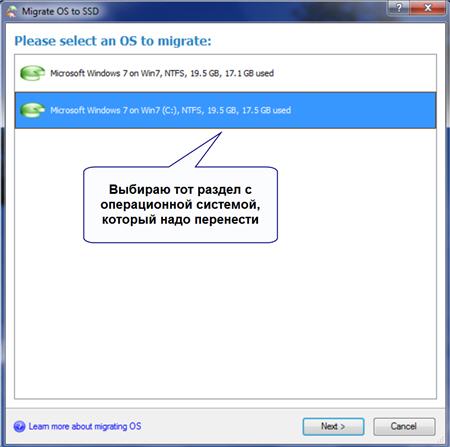
Выбираем свой системный раздел по метке диска или по его размеру. Обычно это диск «C:».
Во втором варианте (когда новый диск не размечен) программа сама определяет что и куда перемещать:
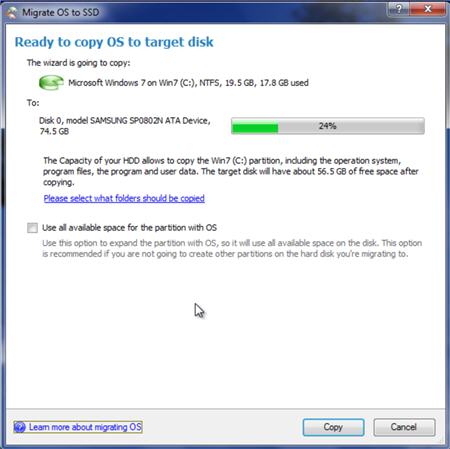
Здесь можно выбрать какие папки не нужно копировать на новый диск с помощью пункта «Please select what folders should be copied», или же ничего не трогать:
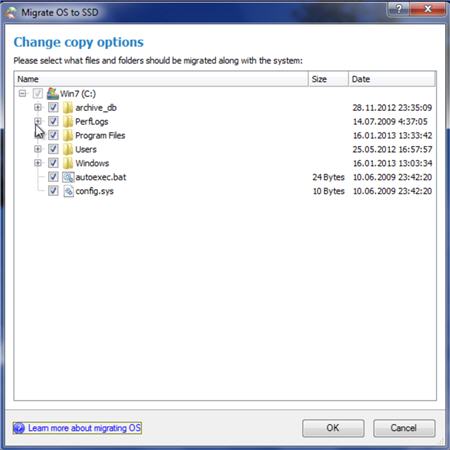
Ещё есть одна важная опция «Use all available space for the partition with OS». Если её выбрать, то всё доступное место на новом диске будет отведено под новый раздел. Иначе новый раздел будет такого же размера, как и ваш текущий. Обычно SSD диски небольшого объёма и используются только для установки Windows и программ, поэтому я рекомендую использовать всё доступное пространство, т.е. поставить галку и нажать «Copy».
Если был выбран раздел с данными, то появится ещё одно предупреждение, что все данные на нём будут удалены. На этом шаге ещё раз подумайте, всё ли правильно выбрали и поставьте галку «Yes, format target disk and delete all the data on it».
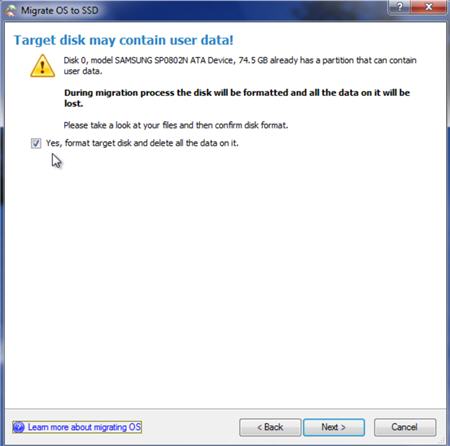
Начнётся процесс перемещения, причём без перезагрузок, что очень необычно!
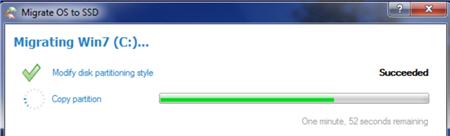
Обычно это занимает 5-15 минут, а после окончания процесса нажмите кнопку «Close» и перезагрузитесь. Чтобы загрузиться с нового диска его надо выбрать в БИОСе или просто отключить старый жёсткий диск.
Так как перенесённая Windows 7/8/10 является копией основной системы, но с привязкой к новому диску, она должна нормально загрузиться с SSD, причём при первом запуске вы увидите окошко с информацией, что данная ОС была мигрирована.
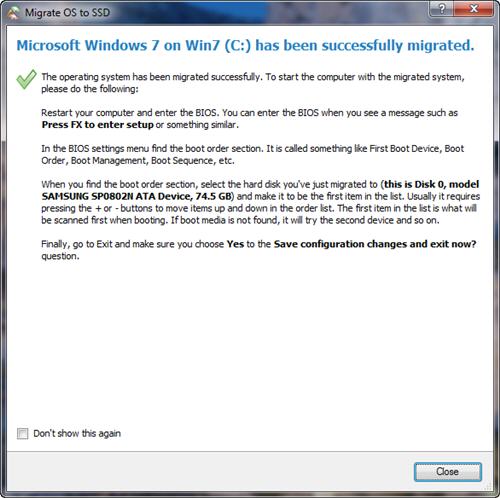
Процесс можно считать завершённым, осталось только оптимизировать Windows для использования SSD-диска.
Второй способ переноса Windows 7/8/10 на SSD
Вторая программа понравится любителям бесплатного софта. К слову, AOMEI Partition Assistant Home Edition позволяет также разбивать жёсткий диск на разделы. Есть одна особенность мигрирования операционной системы на другой диск с помощью этой программы. Если «новый» диск уже отформатирован, то сначала прийдётся удалить имеющийся раздел. При использовании программы от Paragon это действие производится автоматически.
Итак, скачиваем программу AOMEI Partition Assistant Home Edition, устанавливаем и запускаем. Главное окно программы кажется немного запутанным, но на самом деле ничего сложного там нет.

Красным цветом помечены обнаруженные жёсткие диски. Здесь вы сразу должны понять какой из них новый, а какой текущий. Советую ориентироваться по размерам (если они разные) или по меткам дисков.
Зелёным обведена колонка «Used Space» — используемое пространство. На новом диске там должно быть «0.00», а файловая система «Unallocated», т.е. «Не размечено»
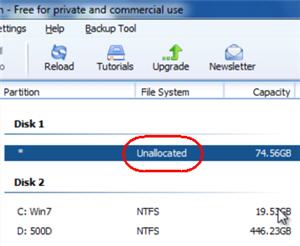
В этом случае нажимаем на пункт «Migrate OS to SSD or HDD» и следуем указаниям мастера как перенести Windows 7/8/10 на SSD. Если же файловая система уже есть, т.е. там написано «NTFS», «FAT32» или что-нибудь ещё, то сначала этот раздел нужно удалить, но об этом ниже.
Мастер предложит выбрать диск, на который будем перемещать Windows:
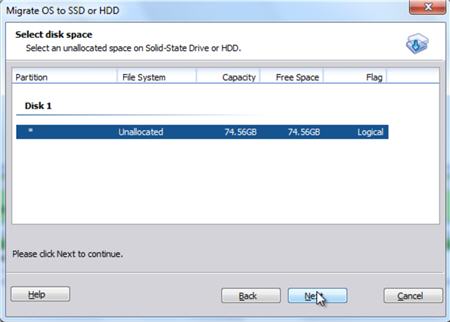
Диск с имеющимся разделом здесь отобразится, но нажать «Next» не получится, потому, как я уже сказал, его сначала нужно удалить. Выбираем неразмеченный раздел и идём дальше.
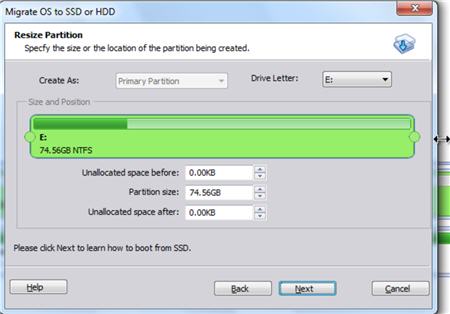
На этом шаге нам предстоит разметить новый раздел. Можно сделать его таким же, как и текущий раздел или изменить его. Для этого расширьте мышкой зелёный прямоугольник до упора вправо, затем жмём кнопки «Next» и в следующем окошке «Finish».
Теперь осталось дать программе команду, что пора начать выполнять задание. Для этого нажимаем на кнопку «Apply» в левом верхнем углу:
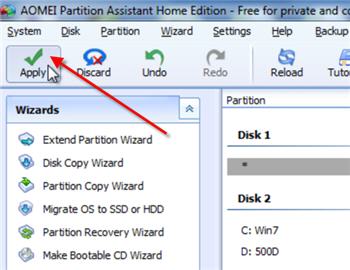
и нажать в появившемся окошке кнопку «Proceed»
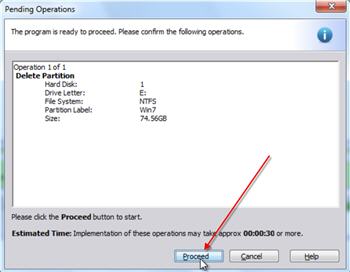
В отличии от Paragon Migrate OS to SSD, эта программа будет переносить Windows на другой диск только после перезагрузки в своей собственной мини-операционке. Так что соглашаемся с перезагрузкой:
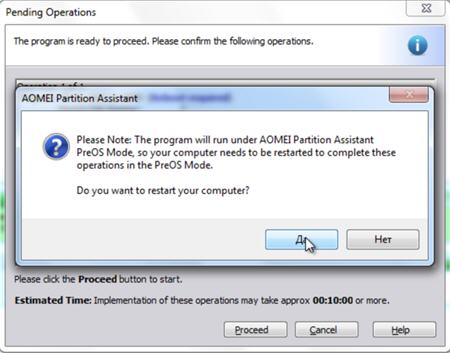
После перезагрузки вы увидите такую картину:
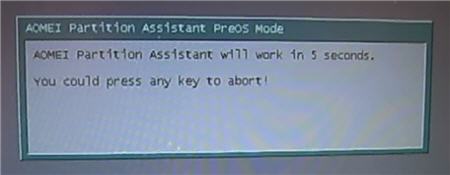
Если в течении нескольких секунд нажать любую кнопку, то вся операция будет отменена. Поэтому ничего не трогайте, просто подождите несколько секунд чтобы начался процесс миграции ОС.

После окончания процесса переноса Windows 7/8/10 на новый диск остаётся только выставить его загрузочным в БИОСе и загрузиться с него. Программа также советует отключить старый диск, либо поменять местами подключения шлейфов, но это совсем необязательно. На этом перенос можно считать законченным. Советую оптимизировать Windows для использования SSD-диска.
Как удалить раздел
Чтобы удалить имеющийся раздел нужно кликнуть по нему правой кнопкой и выбрать «Delete Partition» и «OK»
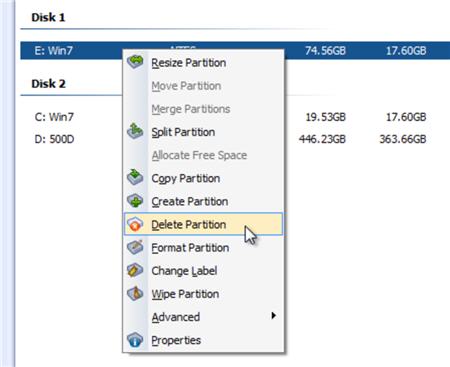
Потом нажмите кнопочку «Apply» вверху слева и кнопку «Proceed» в окошке. После этого раздел будет удалён, можете приступать к процессу миграции.
Итоги
Мы разобрались как перенести Windows 7/8/10 на SSD или другой жёсткий диск с помощью программ Paragon Migrate OS to SSD или AOMEI Partition Assistant Home Edition. С помощью первой это сделать легче. Если после переноса Windows не загружается, или есть ещё какие-то проблемы, то можно попробовать использовать вторую программу.
Смотрите обещанное видео по переносу Windows с помощью программы Paragon
Вариант с не пустым диском
Работа с программой AOMEI Partition Assistant Home Edition
Владислав
Очень полезная информация Алексей! Четко подмечены все нужные моменты.
Владимир
Вот бы еще аналогичную статью (вернее две — вместе с оптимизацией SSD) про Линукс, ведь его популярность среди пользователей стремительно растет а подобной инфы маловато.
daalay
Хорошая информация, а что делать с Виндовсом который остался на ХДД?
Алексей Виноградов
можно удалить, например отформатировав раздел
Светлана
Спасибо большое. Стараюсь сама все делать, заодно учусь и параллельно еще узнаю много нового и полезного. Хочу установить на ноутбук Линукс, не удаляя Винду. Это будет нормально или нет? Как Вы думаете?
Алексей Виноградов
возможно прийдётся кое-что сделать дополнительно, т.к. после установки Линукса может возникнуть ситуация, что при загрузке компьютера не будет выбора что загружать: Windows или Linux
Владимир
Светлана, не бойтесь, всё у Вас получится — и будет выбор при включении компа какую из двух ОС загружать, Линукс именно так и устроен. Вот Вам сайт с подробной инструкцией по установке Линукса рядом с виндой:
serge-journal.blogspot.ru/2011/07/linux-mint-11-installation-process.html
А это торрент откуда скачаете ISO образ диска с ОС линукс, кот. адаптирована для лёгкого перехода с винды на Линукс:
rutracker.org/forum/viewtopic.php?t=4314265
Если будут непонятки — пишите в личку: dizelkr@ya.ru
Алексей Виноградов
спасибо за дополнение, Владимир.
Сергей
Спасибо !!!
Алексей
Очень интересно. Насколько я понял, при таком переносе создается точная копия системного тома? в том числе и установленные программы и настройки?
Что произойдет при установке такого «клонированного» c десктопа SSD в ноутбук? У обоих компов SATA III, DDR3, процессоры i5 и i3 cоответственно.
Что делать с драйверами?
Вероятно, это тема для целой статьи…
Алексей Виноградов
Алексей, да будет точная копия. Этот способ работает только при замене одного диска на другой в одном компьютере. Чтобы использовать ОС на другом компьютере или ноутбуке нужно делать по-другому, и это действительно тема большой статьи, плюс нет гарантии успеха.
Алексей
Спасибо за столь оперативный ответ.
А по сути, как говорится, «я так и знал». Буду следить за Вашими публикациями. Хоть и без гарантии, а все же интересно.
Сергей
Переставлял жесткий диск с вин10 из одного ноутбука в совершенно другой, нормально включилась без каких либо проблемм.
Степан
у вас расписано как скоприровать виндовс при возможности подключить два жестких диска, что делать с ноутбуком? нужно делать резервную копию? эти программы умеют?
Алексей Виноградов
почти все ноутбуки позволяют подключить два диска одновременно, при этом SSD подключается вместо оптического привода. Эти программы умеют только копировать с одного диска на другой. Если просто создать резервную копию и записать её на новый диск, то Windows не запустится. Нужно ещё её адаптировать под новый диск. А это уже много лишних действий, которые я тут не смогу объяснить, т.к. это тема отдельной статьи.
Юрий
Доброго времени суток ! Вот возник вопрос который меня поставил в тупик, хочу перенести Win7 на ssd диск , но данных на HDD больше чем сам SSD,программа Paragon Migrate предложила выбрать папки которые не нужно загружать, теперь главный вопрос, как выбрать паки которые нужно загрузить, а какие нет, и какназывается папака самой Win 7.
Алексей Виноградов
системные папки называются: Windows, Program Files, ProgramData, Users, Documents and Settings, System Volume Information, Boot.
Остальное можно не переносить.
Pavel
Здравствуйте.
AOMEI Partition Assistant Home Edition. А что за функция Drive Letter ??? На что влияет изменение этого параметра? Скажем я хочу перенести вин8 с HDD диска С:\ на новый SSD. В программе SSD видно под E:\. Запускаю процесс, в описании к операции мы видим строку drive letter: С:\ => E:\, но можно изменить на другую букву… После того как перенесение закончится и в биосе SSD будет выставлен как загрузочный, он получит свою маркировку как C:\ ???
p.s. смотрел обзор программы AOMEI Partition Assistant Home Edition у иностранца какого то.. он зачем то при переносе винды в параметре drive letter новому диску приписывал обозначение * вместо изначальной буквы..
Алексей Виноградов
сделайте всё так же как в статье, деталей сейчас не помню. Думаю, можно букву выбрать *, должно работать. В любом случае Windows должна сама при первой загрузке присвоить ему букву C:, только старый диск отключите и всё будет ОК
Pavel
Еще раз здравствуйте Алексей.
Установил я вторую программу на ноутбук (Win 8).. при запуске выдает вот такое сообщение joxi.ru/VU1OUdg5CbDbGP76SS8 , после чего заходит в оболочку программы и дисков(вернее штатного hhd разбитого на несколько разделов) не наблюдается.
Посоветуете что-нибудь? 8)
ps На стационарном компьютере запускал с Win 7.. Все пошло без нареканий..
Pavel
Поторопился с предыдущим постом.. запустил программу в режиме совместимости с Win7.. но лучше от этого не стало -> joxi.ru/blVOUdg5CbA0GpJJ_b4
Я правильно понимаю, программа не работает с GPT (функция переноса на ssd или hdd)?
ps Может первая программа Paragon Migrate OS to SSD работает с GPT?
Алексей Виноградов
похоже что AOMEI не работает с GPT дисками, которые по умолчанию получаются при форматировании нового диска в Windows 8. Попробуйте Paragon и расскажете поддерживает он или нет.
Олег
Алексей, подскажите пожалуйста.
Хочу перенести Windows 7 c ультрабука Asus zenbook с HDD на SSD и, соответсвенно произвести их замену.
С помощью программы от Paragon клонируется ли с HDD скрытый раздел Recovery и если «да», то будет ли он работать на SSD? Для меня это важно, т.к. именно им я пользуюсь для переустановки Windows (лицензия).
Алексей Виноградов
Надо пробовать, но я знаю что Paragon специально обучен правильно переносить Windows. По идее должно. Отпишитесь плиз, получилось или нет.
Олег
Добрый день , Алексей.
К сожалению Paragon-ом не пришлось воспользоваться — достался Acronis True Image Home.
Как оказалось-им так же очень просто пользоваться. Перенеслось все «на ура» , в т.ч. и скрытый раздел.Единственной небольшй загвоздкой оказалась конструктивная особенность моего ноута ( у него еще есть встроенный SSD для КЭША). Так вот после переноса , ноут сделал этот диск загрузочным — т.е. после включения получил черный экран.Решилось все просто -через BIOS
Алексей Виноградов
спасибо за полезную информацию, Олег!
владимир
алексей, ноутбук dell studio 17″ предусмотрено место под второй винт. как после переноса W7 на ssd переименовать диски, а то получится что-то непонятное «с» на HDD и SSD
Алексей Виноградов
диски будут называться по-порядку, всё будет нормально
Бахтияр
Приветствую Вас, у меня в ультрабуки перестал работать винда 7, оказывается HDD умер, Я купил новый жестак, и поменял, там еще стоит SSD, я его тоже форматнул, теперь когда я устанавливаю хоть куда, все равно винда не загружается, помогите что делать?
Алексей Виноградов
какую ошибку пишет? на чём затык?
Геннадий
Добрый вечер ! Вопрос простой — на Lenovo S205 нет оптпривода и нет больше разъемов SATA, кроме как под хдд. Стало быть это это ( перенос ОС)невозможно сделать, так как оба диска ( и ссд и хдд) должны быть подключены на ноуте ?
Алексей Виноградов
стало быть с помощью этих программ не получится, разве что засунуть один из дисков в карман и подключить по USB
Олександр
Paragon Migrate OS to SSD чудова програма. Тільки будьте готові — злетить активація перенесеної ОС. Це не страшно. Активуєте ще раз.
Автору — щира подяка!
Serg
И как тут можно перенести на SSD, если он всего 16Gb? Винда 7 на HDD оттяпала 60Gb без всякой квуко-муви хрени..
Алексей Виноградов
винду надо сократить, наверное там много мусора. А 16Gb всё равно маловато
Василий
Всем привет!Большое спасибо автору за ПОЛЕЗНУЮ статью!Я переставил вин7 на ssd диск с помощью парагона. Все прошло как по маслу,система перенеслась корректно,запустилась,всё работает…Но зашёл в мастерскую Ф-центра,спрашивал про другую вещь и тут мастер по компам заявил что перенос системы на ssd диск это убийство диска!!!Я честно в шоке после такого заявления….Он сказал что только установка новой системы на диск допустима в противном случае смерть диска в ближайшем будущем неизбежна..Доводы были что какие то кэши не прописываются или не переносятся(я честно говоря не понял его толком)..Скажите пожалуйста это правда?Есть СПЕЦЫ которое это всё знают ДОСКАНАЛЬНО?
Алексей Виноградов
может быть, что если перенести вручную то так и будет, но специальные программы знают эти нюансы и переносят винду правильно.
Михаил
Всё получилось с Paragonом. Легко и быстро. Аж два раза на два разных ноутбука. Спасибо!
Алексей Виноградов
отлично!
МИХАИЛ
Всё получилось с Paragonом! И не один раз: с двумя абсолютно разными ноутбуками!! Большое спасибо за разъяснения к программам. Но это всё было с Windows 7. И у меня вопрос-а этот номер пройдёт с Windows 8? Заране благлдарен!
Просто купил новый ноутбук с 8-кой, но он с HDD. Скорость работы абсолютно не устраивает после SSD!!!
Алексей Виноградов
с восьмёркой всё должно работать, последняя версия уж точно!
Владимир
Алексей, столкнулся с такой проблемой. Хотел перенести систему на своем ноутбуке со старого HDD на новый. Для этого взял внешний USB-диск на 1 Гб. Он уже был забит важной информацией, поэтому я создал в нем с помощью AOMEI новый неразмеченный раздел и использовал его для переноса системы. По окончании процесса и отключении внутреннего HDD от ноутбука, попытка запустить систему с внешнего USB-диска (разумеется, он выбирался, как загрузочный) приводит к кратковременному появлению синего экрана смерти и перезагрузке компьютера. В чем проблема? Спасибо.
Владимир
Здравствуйте. Столкнулся с одной проблемой в использовании AOMEI. Я хочу перенести систему в ноутбуке с одного HDD на другой, большего объема. Был выбран следующий алгоритм: миграция системы на внешний USB-диск, в котором был для этого специально создан не размеченный раздел, запуск системы с USB-диска и миграция системы с USB на новый HDD. Так вот, после миграции системы на USB диск и отключении (вытаскивании) HDD от ноутбука, система не запускается. Выскакиевает на мгновение синий экран смерти и идет перезагрузка компьютера. Подскажите, в чем проблема? Спасибо.
Алексей Виноградов
Владимир, что-то мне кажется что это плохая идея с переносом на USB-диск, т.к. полнофункциональная версия Windows не ставится на USB в принципе. Но может получится сделать это с помощью программы от Paragon.
Игорь
Здравствуйте! Интересует такой вопрос… А Windows переноситься с диска на диск полностью с уничтожением оного с копируемого диска? Или система копируется и получаются 2 диска с одинаковой системой? Никак не могу понять. Если копирование не получится не убьется система на копируемом диске?
Алексей Виноградов
диск-источник используется только для чтения
Леонид
AOMEI Partition Assistant на удивление легко справился с миграцией. Приятно, что нашёл в этом блоге информацию об AOMEI Partition Assistant, в других статьях на тему миграции отчего-то упускают эту скромную, да ещё и бесплатную программу.
Владимир
Алексей, спасибо за толковые статьи.
Перенес Windows 7 на другой HDD, создал 2 раздела. Пользовался AOMEI, только не home, а Partition Assistant Standard Edition, она, кстати, на русском.
Все прошло ОК !!!
Убрал за ненадобностью старый диск, компьютер не включается и пищит, поставил обратно. все равно пищит. Почитал статью » Арии спикера…», врубился, что дело в памяти, видимо по неосторожности контакт нарушил. Достал. почистил, поставил на место и все заработало.
Старый диск отключил, но оставил на месте, на всякий случай.
Если что, то процесс миграции можно будет и повторить.
Алексей Виноградов
хорошо, Владимир, что всё получилось!
Артём
Добрый день. В поисках решений по переносу Windows 7 на ssd наткнулся на Вашу статью. Не думал что всё так просто 🙂 Когда то была цель перебросить систему со своего hdd (500GB) на новый ssd но как то попалась информация что родными средствами на ссд меньшего размера клонировать не получиться и нужен диск такого же или бОльшего размера. Так и пришлось отложить идею в долгий ящик. Но тут появилось свободное время и…вот она статейка! Вроде всё понятно но есть пару вопросов которые не дают покоя. Я не любитель *установки винды каждый день*, когда то установил, настроил под себя и мысль о том что с нуля всё настраивать (хотя не смертельно) меня пугает 🙂 А тут такой вот на раз-два вариант без потерь!…о чем это я…а! Так вот, при переносе останутся настройки установленных программ в том же состоянии в котором они находятся на старом диске? Или же всё придется по новой настраивать? Как я понял то Paragon Migrate OS to SSD может перенести и на меньший размер ссд диска? Извините за многабукав.
И ещё раз спасибо за статейку!
Алексей Виноградов
во-первых, пожалуйста Артём!
Во-вторых, да — все настройки останутся и всё останется как и было! Можно переносить на диск меньшего размера чем сейчас. главное чтобы на него всё что надо поместилось.
Артём
Огромное спасибо за столь быстрый ответ! Осталось определиться с ССД(Samsung 840 Series PRO или EVO 160-256GB) и попробовать всё это на практике! Сейчас Windows 7 со всем установленным софтом занимает около 100ГБ, так что думаю оптимальный размер нового ССД был бы в районе 250ГБ. Помниться что не советуют заполнять ССД полностью (что то про общее снижение производительности диска проскакивало).
Сергей
Доброе время суток! Все выполняю по вашим рекомендациям пошагово с программой AOMEI Partition Assistant Standart Edition, для SSD Kingstone Hyper X 120 Gb, при перезагрузке выдает ошибку шифр 12) что это может быть? Заранее благодарю!
Алексей Виноградов
да всё что угодно может быть, что-то пошло не так! попробуйте программу Paragon, с ней проблем поменьше
Снежана
Здравствуйте! Припопытке переноса винды на ссд парагоном, выдал ошибку- There is not enough free disk space..Размер винды с программами- 70 гб. Размер ссд — 120- по идее вполне должно хватить…Не подскажете, что может быть не так?(
Алексей Виноградов
может вы пытаетесь на раздел меньшего объёма перенести?
Снежана
:)) Ну вообще да..Не получится? Просто размер самой винды с прогами — 70 гб.(исходный размер винта 160 гб) . Размер ссд диска 120 гб. Не получится?
Алексей Виноградов
надо чтобы раздел, на который переносится, был больше чем размер всей информации на исходном диске, тогда получится 🙂
Алексей
Хочу на ноутбуке перенести win7 с одного внутреннего жесткого диска на другой внутренний. Подскажите, сохранятся ли при этом данные о лицензии, а также на диске имеется скрытый раздел восстановления, возможно ли его перенести? Спасибо.
Алексей Виноградов
лицензия должна сохраниться, по крайней мере если пользоваться парагоном. Скрытый раздел также можно перенести.
Виктор
Здравствуйте! В наличии флешка на 8Gb, внешний жесткий на 1Tb, нетбук без привода. Задача сменить старый жесткий на 160Gb на новый 1Tb при этом windows 7 со старого жесткого перенести на новый. Непонятно что делать после того как сделал клон операционки на внешнем жестком, вынул из ноута старый винт, подключил новый винт, как перенести этот клон на новый винт? (при этом его надо разбить как минимум на 2 раздела)
Алексей Виноградов
Виктор, какой программой вы сделали клон на внешний жёсткий диск?
Виктор
Paragon Drive Copy
Алексей Виноградов
эта программа по-моему не для переноса винды, т.е. получившаяся система не будет запускаться. Версия Migrate SSD убирает привязку жёсткого диска в виндовсе. Как скопировать через внешний жёсткий диск я сейчас затрудняюсь ответить, описанный способ работает для двух HDD установленных одновременно. Посмотрите в строну Acronis, там вроде можно.
Виктор
Вот в том то и огромная проблема, что способов как перенести ось с жесткого на на жесткий при их одновременном подключении очень много, в большинстве ноутов и нетбуков такое не прокатывает там же только один диск может быть непосредственно подключен.
Виктор
Да вот интересно именно как с помощью Paragon это шаманство можно совершить
Алексей Виноградов
надо искать как убрать привязку винды к жёсткому диску и просто склонировать диск с внешнего на новый 1Тб. Что-то такое видел в акронисе
Виктор
Допустим привязка будет убрана, как перекинуть клон винды на новый вставленный винт на котором только не размеченное пространство? Предполагаю что нужно воспользоваться каким либо загрузчиком(предварительно записанным на флешку) из под bios чтобы перед перебросом оси создать разделы на диске на которые скидывать, можно ли это сделать продуктами Paragon.
Алексей Виноградов
нужно записать на флешку загрузочный образ парагона или другой подобный программы
Артур
Здравствуйте!
Хотел поставить на ноутбуке ssd вместо hhd, а hhd поставить на место dvd привода.
Вопрос в том, как будет правильнее поступить — поставить ssd вместо dvd привода , перенести на ssd винду, и уже потом поменять местами ssd и hhd.
или же сделать по другому?
Алексей Виноградов
это не имеет значения
Гиёом
Была проблема Чистой установки windows 7 на SSD Kingston v300. То он не определяется в биосе, то его установщик винды не может увидеть, то его форматнуть проблема.. Люди разное советуют, кое где говорят что чистая установка в этом случае это и вовсе нереально.
Что сделал.
Взял чистый HDD поставил чистую Вин7. Заюзал прогу ~ Paragon Migrate OS to SSD ~ она клонировала HDD на SSD. Вставил SSD. Загрузка Винды за 1 сек. ПРОФИТ!
Егор
Добрый день. Можно узнать, данную операцию можно произвести с помощью AOMEI на windows 8 x64?
Алексей Виноградов
последние версии должны работать с этой ОС, пробуйте, Вы ничего не теряете
Алекс
Добрый день,Алексей.
Будьте добры подскажите.
У меня сейчас система стоит на С,данные на D.Я вставлю на место штатного DVD caddy c SSD-накопителем.Сделаю копию системы.Потом поменяю их местами:HDD встанет в DVDcaddy,а SSD на родное место системного диска.
Как они будут называться в новой системе?У меня много музыкальных библиотек и пресетов хранятся на диске D.Не перемешается там все в кучку?Спасибо заранее…
Алексей Виноградов
теоретически SSD станет диском С, а старый D и E, но можно будет буквы поменять местами, т.е. старый D так и останется
евгений
Paragon систему переносит но скрытый раздел нет .Acronis переносит систему и скрытый раздел
Алексей Виноградов
уже не помню как там переносится, но всё работает как надо
Анастасия
Алексей,возник вопрос. Подготавливаюсь морально и физически к переносу на SSD ОСи. Дело в том, что папка Пользователи очень подзабита. Т.о. система весит весьма прилично.Мне нужно ручками «почистить», переписать в другое место, всю ценную мне информацию, оставить папки пустыми и тогда можно ОС переносить? Я только так вижу решение проблемы. Или можно иначе? И второе, многие в комментариях, пишут, что «Paragon систему переносит но скрытый раздел нет». Это что? Это диск Q размером в 100 МБ или иначе? Ежели Paragon не переносит именно его, то могу ли я спокойно оставить его на диске HDD, где он сейчас, ведь в дальнейшем я буду использовать его тоже (ну разумеется перед этим отформатировав системны диск).
Алексей Виноградов
Папки пользователей почистить никогда не помешает, но нельзя удалять(переносить) оттуда важные СИСТЕМНЫЕ файлы.
Не обращайте внимания на раздел 100Мб, с ним будет всё в порядке.
евгений
Раздел в 100 МБ нужный для работы Windows 7 переносит Paragon ,но скрытый раздел где находится копия востановления операционной системы нет .У меня этот раздел занимает 20 ГБ
grunt
Добрый день! Нужна помощь в переносе системы на SSD диск. Имеется диск SSD 60 Гб, при переносе на SSD для всех папок места на целевом диске не хватает нужно выбрать папки вручную, но какие именно папки нужно отмечать для переноса? Один раз попробовал, система перенеслась и запустилась, но с пустым рабочим столом и выводом ошибки про Рабочий стол, Папка пользователей на исходном диске с Рабочим столом весит слишком много(куда из нее можно все перенести?), вся не лезет на SSD. Как можно уменьшить эти папки, чтобы они нормально переместились и все ранее установленные программы работали? Спасибо.
Алексей Виноградов
для начала почистите диск C, например с помощью CCleaner
Владимир
Можно ли удалить старую систему с HDD, если перенёс её на SSD?
Алексей Виноградов
можно
виталий
Здравствуйте. Только озадачился переносом системы. Получилось так, что на системной хдд стоят игры, сейвы сохраняются в папке Мои игры в разделе пользователи. Вопрос — при переносе системы также будут перенесены и установлены игры и соответственно будут работать все сохранения? Заранее спасибо.
Алексей Виноградов
да, всё будет
Славий
Алексей! С удовольствием прочитал Ваши советы. Сам хочу перенести win7 на ssd. Ваши советы мне помогут. С благодарностью Славий.
Денис
Алексей спасибо большое за такой лаконичный обзор, программы по переносу системы это пожалуй лучшее что я видел они удобны и понятны в использования, и к тому же бесплатная программа AOMEI Partition Assistant Home Edition уже на русском языке! Алексей, спасибо вам еще раз за данный обзор, здоровья вам, всех благ и творческих успехов!
Алексей Виноградов
спасибо, и вам успехов!
Сергей
Алексей, добрый день ! Подскажите пожалуйста в чем может быть проблема . На моем ноутбуке (x302uj) есть место под HDD and SSD, решил заменить родной ссд (24гб) на более объемный (250гб) . При помощи Акрониса, клонировал диск С из HDD на SSD , но после перезагрузки и замены в биосе порядка загрузки виндовс с ССД , система игнорирует и грузится с HDD , в чем может быть ошибка ? Заранее благодарен !
Алексей Виноградов
а где я писал что нужно клонирование акронисом? Там другая логика и программы другие.
Сергей
Здравствуйте, на рабочем ПК установлены СБИС и разного рода ключи доступа к банковским операциям, при переносе ОС с помощью Парагона это всё останется?
Алексей Виноградов
да, останется, но только если софт не привязан к ID жёсткого диска
Александр
На ноутбуке установлен SSD на 60 GB, хочу на него перенести Виндовс 8.1 (64) с HDD на 1 Тб, но на жестком нет разделов, т.е виндовс и все другие приложения, фото и т.д, все вместе, пробовал Paragon’ом более менее знакомые папки не перемещать, но места все равно не хватает.
Даже если установить чистую винду на SSD, то ее желательно тогда удалить и с жесткого, но опять же, неизвестно что можно удалить, а что нет.
Не могли бы вы подсказать, какие папки нужны для полноценной работы?
Алексей Виноградов
нужны папки: Windows, Users, Program Files, Program Files (x86), ProgramData, Documents and Settings
roman
а как пернести в нетбуке асус 1005
Константин
Нужно перенести Windows 7 вместе с установленными на этом диске приложениями. Эти утилиты подразумевают это автоматически? Если нет, то как решить мою задачу?
Мирослав
Перенёс с помощью Paragona Wind 10 c харда на SSD, Paragon пишет * миграция прошла успешно*, но после запуска с SSD пишет *ОС не найдена*, что может быть?
XXX
А Если Переносить на другой ПК(Другое Железо) то как внедрить драйвера???
Алексей Виноградов
копайте программы от Acronis, не помню название
Макс
В ноутбук ASUS k95vm (у него есть слот для дополнительного винчестера, а оригинал HDD), подключил новый SSD Kingston на 480Гб в дополнительный слот, включил ноут…. и как запустить программу если не запускается виндоус 7? Через БИОС не видит оригинальный HDD c операционкой, в BOOT только DVD и новый пустой SSD
Подскажите плиз!
Алексей Виноградов
попробуйте поменять местами HDD и SSD
Альберт
Добрый день, Алексей! Внимательно прочитал всю информацию в этом посте, все понятно и доступно объясняется, за что вам отдельный респект. У меня такой вопрос. Необходимо ли перед переносом ОС программой Migrate OS to SSD предварительно форматировать SSD на который я собираюсь перенести систему? По умолчанию при подключении система его не видит. Если необходимо, есть ли там какие-то особенности? Спасибо!!!
Алексей Виноградов
Альберт, форматировать не обязательно, программа всё сделает сама
Альберт
Алексей, при миграции системы на SSD выдало ошибку: Невозможно прочитать и скопировать системный том. Что может быть, проблема с HDD? Запустил дефрагментацию диска С на HDD? поможет? Спасибо!
Алексей Виноградов
не поможет. Не пойму, такое чувство, как будто из запущенной Windows запущено копирование
Вася
Зашибись, а как подсоединить сразу и ssd диск и жёсткий диск, одновременно, ,нахрен мне ещё покупать переходник, статья ни о чем
Алексей Виноградов
причём тут переходник? два диска подключаете одновременно и всё, а статья о том, как потом винду перекинуть
ДмитрийЗ
При переносе с hdd на ssd происходит перенос или копирование? Если ОС слетит с ссд или он повредиться, смогу ли я запустить старую ОС на хдд?
Алексей Виноградов
просто копирование, и конечно сможете
Артём
Здравствуйте. Скопировал вин7 при помощи парагон 17. Ссд был новый, выбрал пункт использовать всё пространство. Теперь при попытке загрузки с hdd пишет an operating system wasn’t found. Try disconnecting any drives that don’t contain an operating system. Press Ctrl+Alt+Del to restart. При попытке загрузки с ссд было написано попробуй восстановить с загрузочного диска, по русски, я воткнул загрузочный диск и протупил — установил на ссд ещё одну систему. Что сейчас лучше сделать? С hdd не грузится, с ssd запускается свежая 7-ка, и я вижу все файлы от старой
Glukavy
Вот не знаю, это некротема или еще актуальна.
Просто поделиться и сказать «Спасибо», да-да, с заглавной буквы ))
Подогнали ноут с битым хардом, виктория при каждом проходе все новые находила, короче, хана диску. Требовалось перенести винду7, которой почти 5 лет и, где столько всего, что смотреть страшно. Но люди привыкли и переходить на что-то «более другое» не хотят.
Были перепробованы: dd, EasyUS, AcronisTI, Ghost, disk2vhd, Macrium.
1. С dd все понятно, все посекторно, тупо и надежно, но на нормальных копиях.
2. EasyUS завис на bad’ах смертельно, ничего предложить не успел, умер (пробы на другом компе и с usb).
3. Acronis предложил игнорить bad-блоки и умер на этом (может что-то и не то настраивал, но он хоть спросил что-то )) ).
4.Ghost. Отвалился, как только увидел непорядок с диском, ошибка и все.
5. Disk2Vhd. Не завис вроде, что-то делал… 14 часов, после чего был закрыт принудительно.
6. Macrium, как и Ghost выдал сообщение об ошибке на исходном диске и на этом успокоился.
В итоге меня спас Paragon HDM со скачанного windows10live. Ругнулся во время копирования на пару ошибок, а остальное просто скопировал, без зависаний и лишних вопросов.
Так что огромное спасибо разработчикам и автору, за наводку.
Понятно, что случай частный и ошибки бывают разные, но в данном случае, на стремительно улетающем диске, парагон стал спасением для лентяя ))
ЗЫ: до AOMEI не дошел, ибо лекарство нашлось до нее, а для экспериментов нет лишнего диска ))
Altero
Добрый день, Алексей.
Подскажите пожалуйста, как поведёт себя win7 после переноса с hdd на ssd, если система установлена на планируемом к переносу диске «C», а основная масса софта находится на специально выделенном для него диске «D» , причем диск «D» планируется оставить на hdd?
Останется ли софт на диске «D» hdd таким же работоспособным, как и прежде, или потребуется полная его переустановка?
Altero
В общем так. Без танцев с бубном, без Paragon и Aomei клонировал Win7 — диск «C» с системой и диск «D» с софтом на SSD обычным и привычным Acronis, загрузившись a флэшки.
Если ваш Acronic чего-то не может, значит он у вас старый. Скачайте новый и будет вам счастье.
ваня
спасибо тебе,добрый человек!
Татьяна
Клонировала HDD с Windows 7 x64 на SSD при помощи Macrium Reflect (т.к. встретила комментарий, что программа присваивает в процессе клонирования дискам разные ID, т.е. они потом не конфликтуют). Затем, не отключая старый диск, загрузилась с SSD, предварительно поменяв в UEFI порядок загрузки, разумеется. Обновилась на SSD до Windows 10. Все работало нормально 4 дня (оба диска в системе, регулярно с обоими работала, со старого HDD Win7 пока не удаляла на всякий случай), но потом я решила отключить быстрый запуск, и заметила, что при каждой загрузке без быстрого запуска сбивается порядок загрузки в UEFI, и система пытается загрузиться со старого диска, причем без загрузчика UIEFI, сообщая мне «Insert proper boot device and reset», и приходилось вручную каждый раз настраивать снова загрузку с SSD. Потом я вспомнила, что нужно переключить SSD к первому порту SATA (он был на 3м), я это сделала, т.е. поменяла диски местами, настроила загрузку снова, все загрузилось, но долго, и после загрузки повисло с сообщением «Critical process died». Еще несколько раз загружалась, система постоянно висла, удалось добраться до журнала событий, где встречались события «Операция ввода-вывода по адресу логического блока … для диска 0 выполнена повторно» (источник disk, код 153, диск 0 — это SSD c Win10) и «Был произведен возврат к устройству \Device\RaidPort0» (storahci, код 129). Также заметила в диспетчере устройств в событиях на SSD диске следующее: «Устройство не перенесено. Устройство SCSI\… не было перемещено из-за частичного или неоднозначного совпадения».
Решила загрузиться со старой системы, долго висело на запуске системы, но включилось и работало очень шустро, но диска SSD более не было нигде видно. Думала все, ssd умер, или во время клонирования что-то пошло не так, неправильно было задано смещение или что-то подобное. Но отключила теперь HDD и оставила лишь SSD, все запустилось и работает прекрасно, в журнале пока нет никаких подозрительных ошибок.
В чем дело? Конфликт ID дисков? Или блок питания не тянет оба? Почему несколько дней все работало нормально?
Алексей Виноградов
блок питания думаю не при чём, может с кабелем проблема, верните настройки быстрого запуска как было и попробуйте разные порты на материнке
Алексей
AOMEI Partition Assistant Standard не выполняет миграцию — просит обновится до полной версии, что уже не бесплатно. Хотя на сайте производителя написано, что функция «Migrate OS from MBR disk to MBR SSD or HDD» для бесплатной версии доступна.
Но в самой программе при нажатии на кнопку миграции пишет «Unlock Migrate OS to SSD Feature with Up to 30% OFF» и есть только 2 варианта: либо нажать на кнопку «Обновитесь и получите подарки», либо закрыть диалоговое окно.
Алексей
В дополнение к предыдущему моему комментарию. Попробовал несколько бесплатных программ — все они в настоящее время функцию миграции ОС бесплатно не предоставляют.
В итоге на сайте производителя своего нового жесткого диска (ssd) скачал бесплатную утилиту с минимально необходимым для переноса функционалом и успешно перенес ОС. В случае моего жесткого диска — это Samsung, утилита называется «Samsung Data Migration Software for Consumer SSD» (https://www.samsung.com/semiconductor/minisite/ssd/download/tools/). Интерфейс и гайд на русском языке.
При установке пишет, что для других производителей жестких дисков не подходит.
Сергей
Попробуйте мигрировать без привлечения стороннего ПО. Описано ниже.
Сергей
Всё гораздо проще и средствами самих виндов. Просто снимаем образ системы (в семёре и выше это встроенное ПО), для папки, созданой при архивации определяем полные права для группы «Все». Если есть диск восстановления, пользуемся им, если нет — создаём. Создаём том, который будем использовать как системный и делаем его активным. Восстанавливаем винду из сохранённого образа (она разварачивается на новый системный том. Вуаля! И никаких извратов со сторонним ПО! При сохранении образа системы загрузочный раздел так же помещается в архив и при восстановлении пихается перед системным томом.
Алексей Виноградов
вы как раз описали более сложный путь))
Сергей
Ага. Тока вот беда, все перечисленные в статье и обсуждениях программные приблуды отнюдь не бесплатны, а их кряканье (я вам ничего не говорил 🙂 ) занимает время. Я вообще отношусь к стороннему ПО весьма настороженно и, если есть возможность сделать что-то штатными средствами от разработчика операционки, предпочитаю пользоваться именно ими… И где вы тут сложность нашли? Это звучит сложно, а выполняется на раз-два и без всяких лишних телодвижений… Тем паче, что готов всем рекомендовать делать BackUP системы раз в два-три месяца… Это съэкономит уйму времени при серьёзных проблемах… Так что весь путь по переносу у меня, например, занял пол часа.
Андрей
AOMEI Partition Assistant платная, бесплатного ничего нет вообще
Владимир
Я так и не понял, на диске с которого копируешь всё останется или удалится? Потосу что в статье написано, что удалится, а в коментариях что останется, вот и не могу понять. Спасибо за подробное описание процесса
Алексей Виноградов
с которого копируешь — останется, НА КОТОРЫЙ копируешь — удалится
Сергей
Это всё понятно, но как быть если сама система и все файлы находятся на одном диске без разбивки на подсистемы или доп. разделы.
Ни одна из выше перечисленных программ не хочет работать так, как вы объясняете и хочет перетащить полную информацию со старого диска на новый.
Парагон предлагает выбор копируемых файлов (мол скопируйте папки системы на новый диск сами), но я в этом деле совсем туп и не знаю нужных папок, а в нете пишут лишь про перенос уже отдельных, выделенных систем
Сергей
Никак. Только создавать раздел под сторонние файлы, не относящиеся к системе. Других вариантов нет.
Nikola
aomei partition assistant crack is running, you choose the partition you wish to reduce (I’m assuming it’s your system partition/volume C:), then move the slider to the appropriate size. The resizing procedure will be configured as a Windows PE (Preinstallation Environment) application and scheduled for execution at the subsequent boot since the disc is currently in use.
Алексей
Не подскажите, что делать?
Пытался клонировать HDD на SSD с помощью AOMEI и Acronis. На 40% переноса и одна и другая программа останавливается. При том, AOMEI сообщает оо ошибке чтения сектора.
Victoria сообщает о 41 битых секторах. Win7 в общем, работает, хотя и лагает порой.
Можно ли что сделать, чтобы исправить её и потом клонировать на SSD?